[视频]Photoshop 2018 怎样使用魔棒工具抠图?
关于楚乔传Photoshop 2018 怎样使用魔棒工具抠图?,期待您的经验分享,你无异于雪中送炭,让我感激涕零
!
更新:2024-03-28 12:15:10优质经验
来自淘宝网https://www.taobao.com/的优秀用户哲学怪人,于2018-06-11在生活百科知识平台总结分享了一篇关于“Photoshop 2018 怎样使用魔棒工具抠图?沙漏”的经验,非常感谢哲学怪人的辛苦付出,他总结的解决技巧方法及常用办法如下:
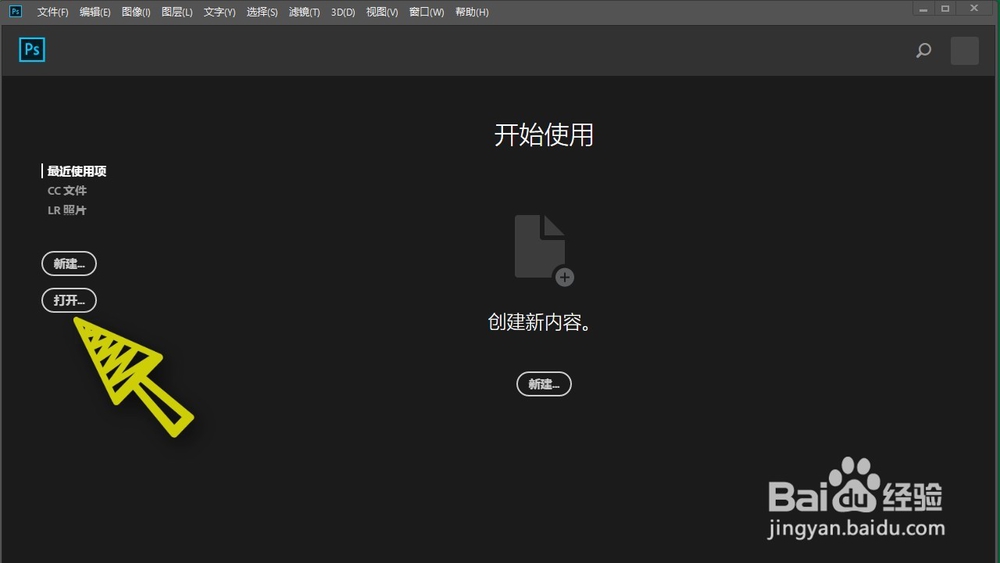 [图]2/8
[图]2/8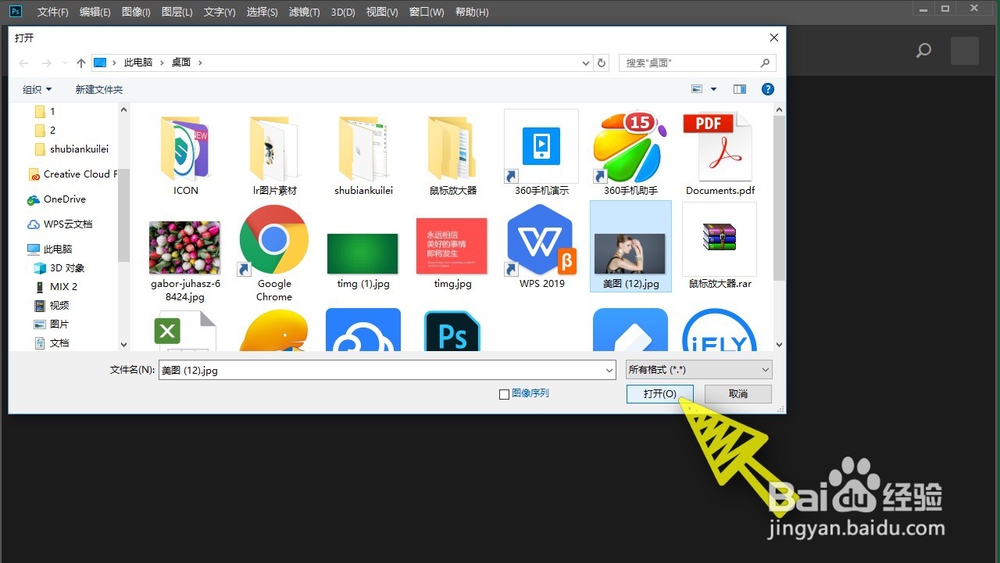 [图]3/8
[图]3/8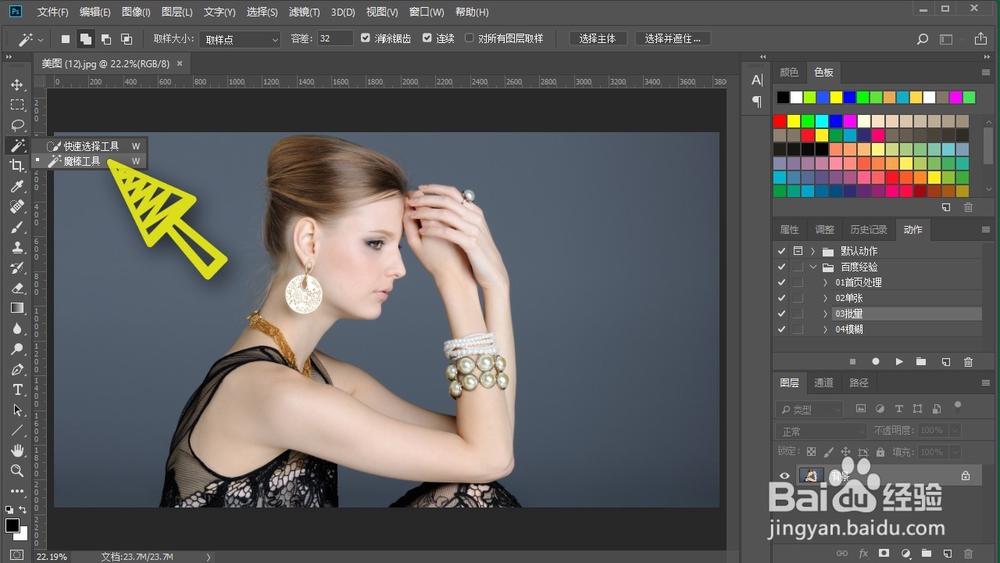 [图]4/8
[图]4/8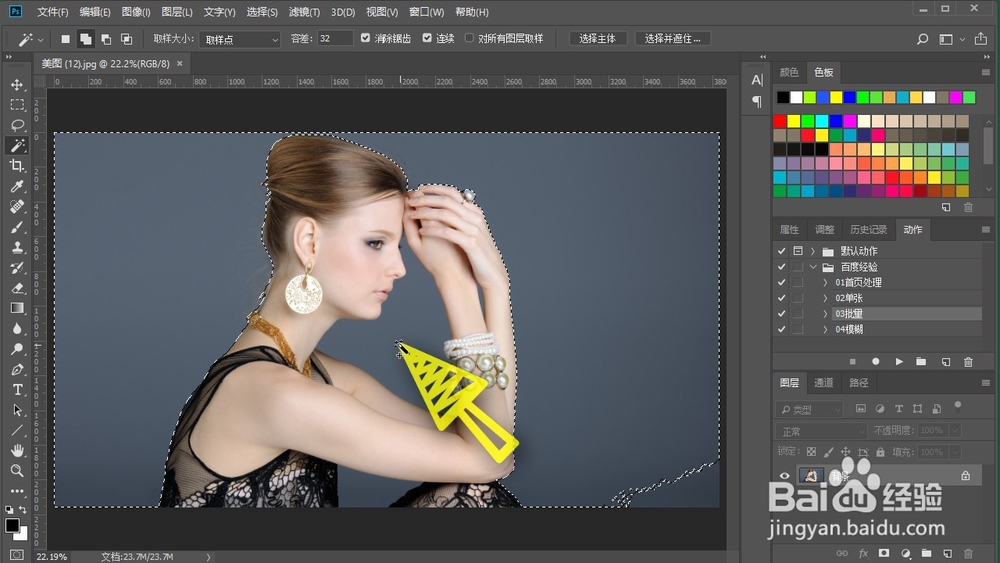 [图]5/8
[图]5/8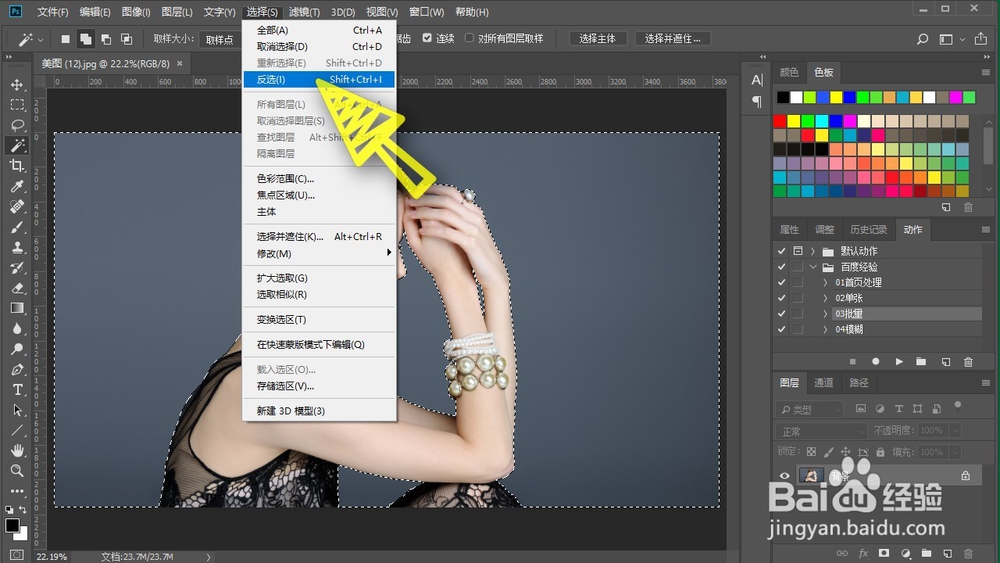 [图]6/8
[图]6/8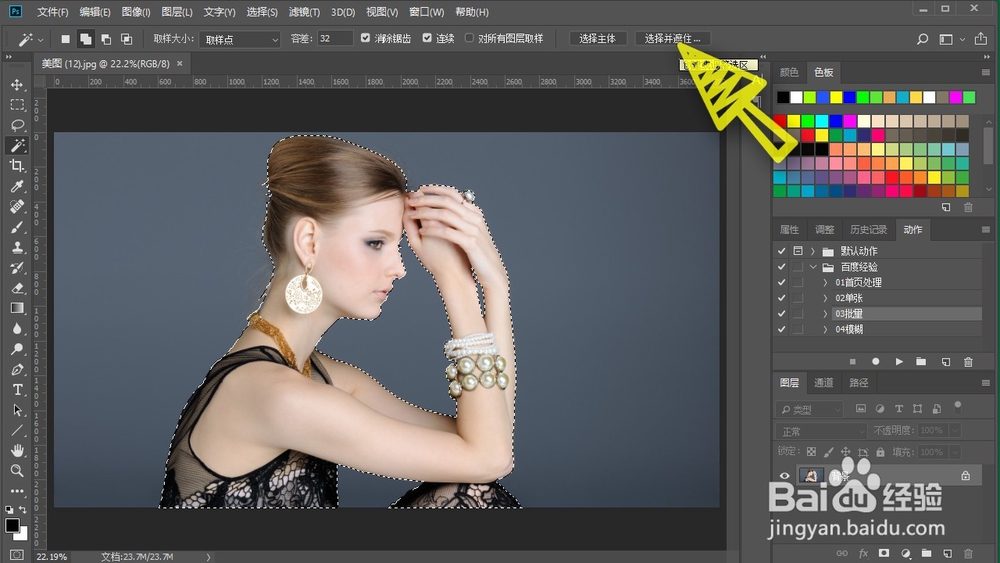 [图]7/8
[图]7/8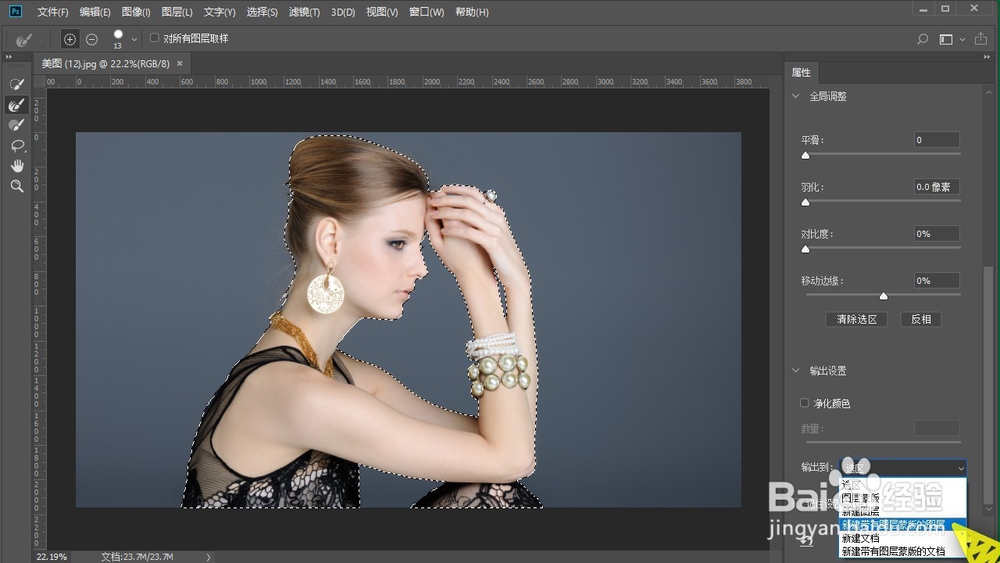 [图]8/8
[图]8/8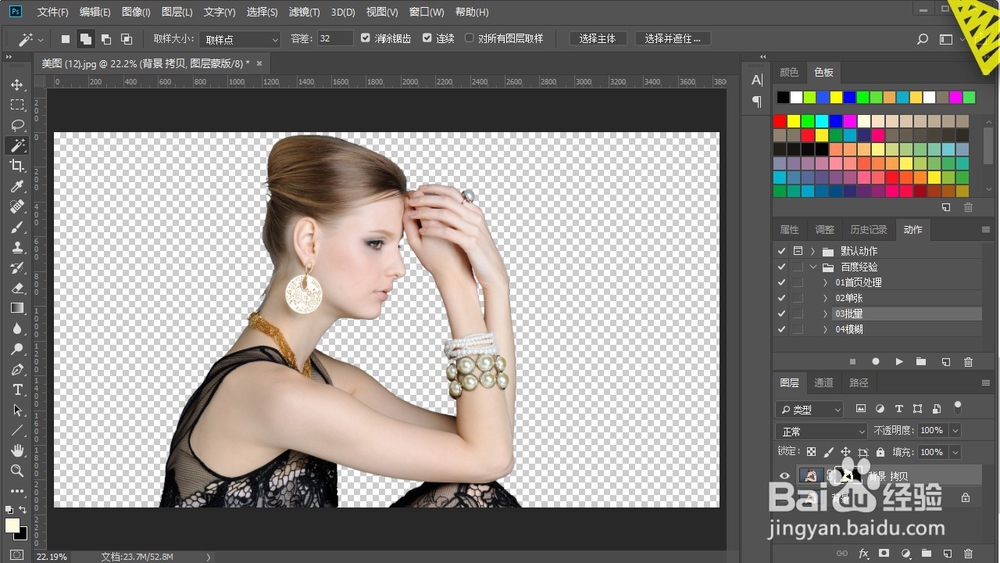 [图]
[图]
Photoshop 2018是我们最为常用的处理图片的工具,里面的功能非常的丰富,可以帮助我们处理任何想要的效果,
工具/原料
Photoshop 2018方法/步骤
1/8分步阅读首先我们打开ps,然后点击左侧的打开按钮,如下图所示,
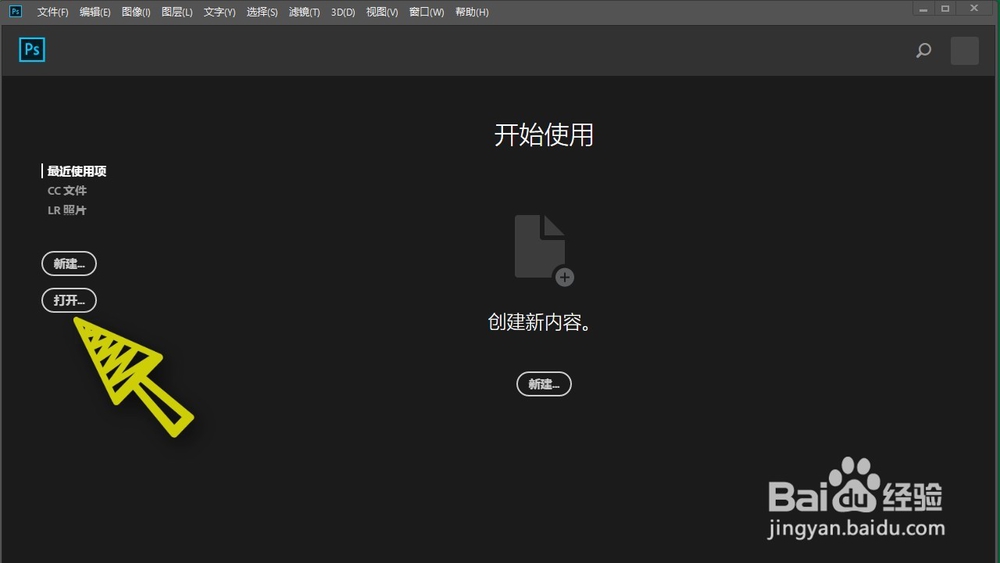 [图]2/8
[图]2/8在文件夹中选择我们想要处理的图片,点击打开,如下图所示,
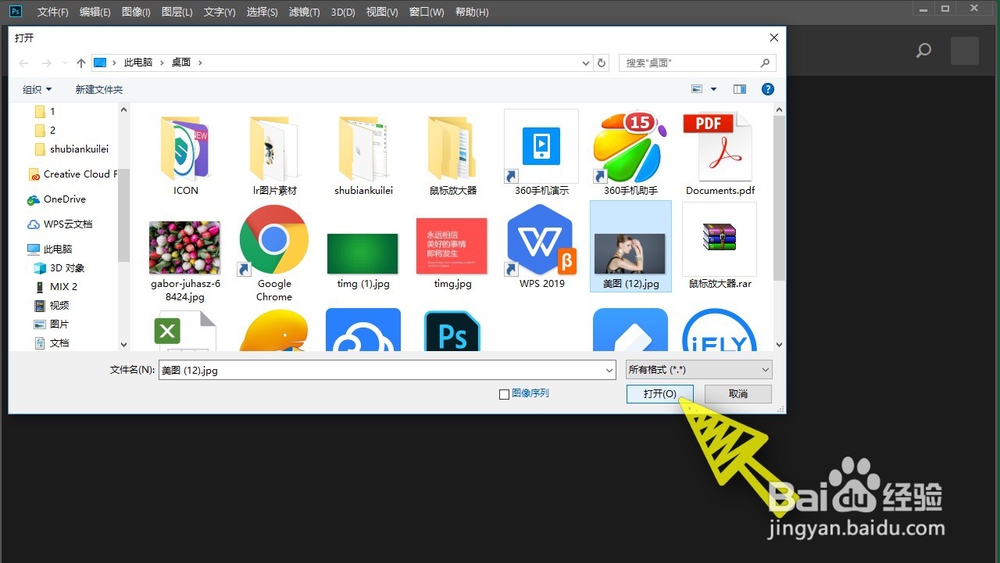 [图]3/8
[图]3/8在左侧的工具栏中,找到魔棒工具,点击选中,如下图所示,
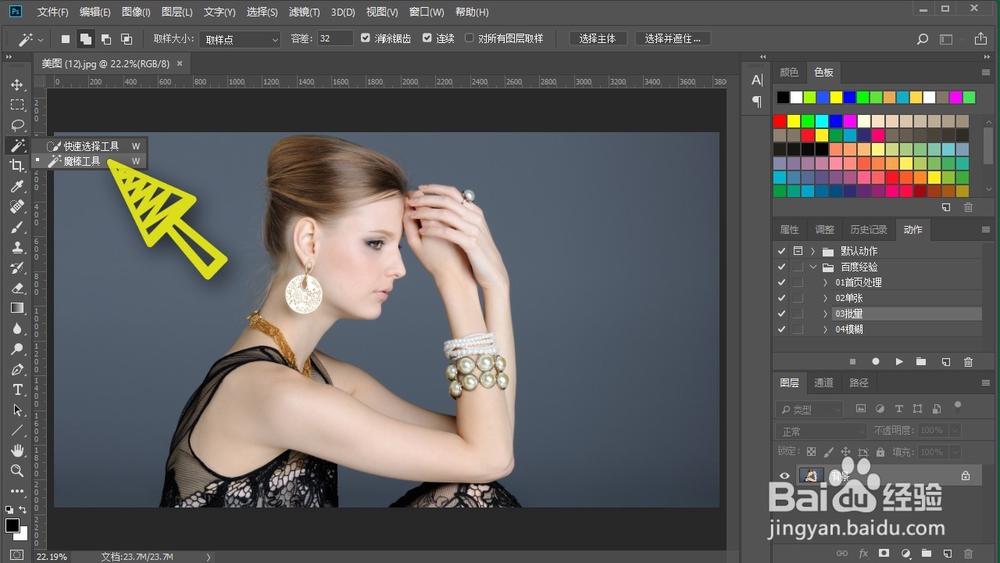 [图]4/8
[图]4/8在背景区域,点击选中全部的背景区域,如下图所示,
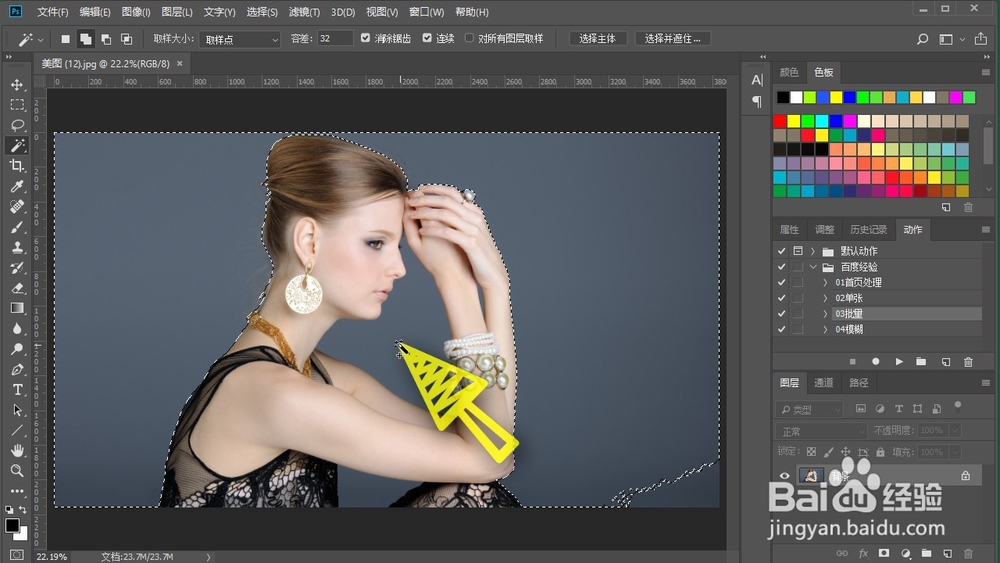 [图]5/8
[图]5/8然后在上方的选择菜单中,点击反选,如下图所示,
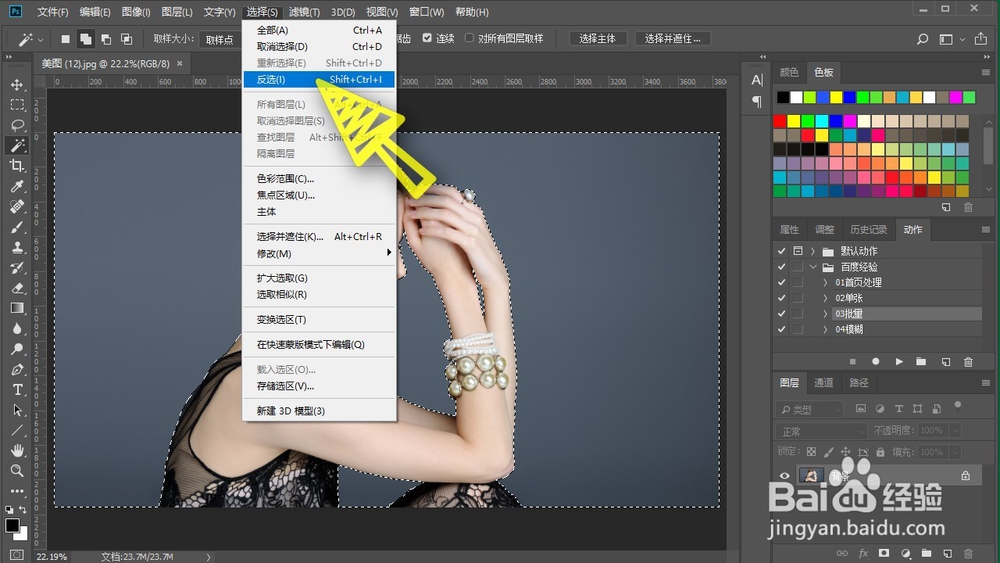 [图]6/8
[图]6/8人物选择完成之后,点击右上角的选择并遮住,如下图所示,
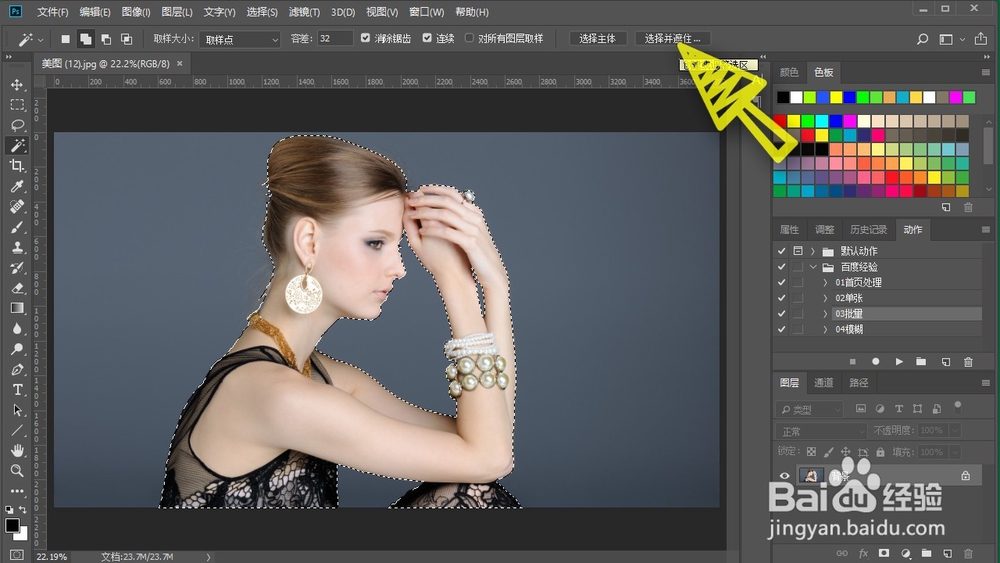 [图]7/8
[图]7/8在右侧的输出中,选择新建带有图层蒙版的图层,然后点击确定,如下图所示,
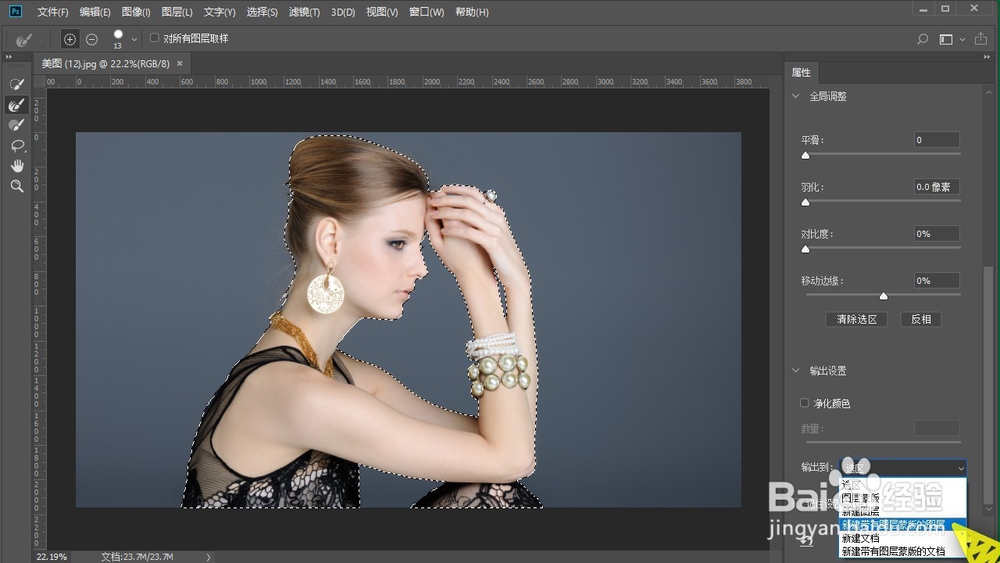 [图]8/8
[图]8/8最后就可以看到扣取出来的图片了,非常的方便快捷,如下图所示,
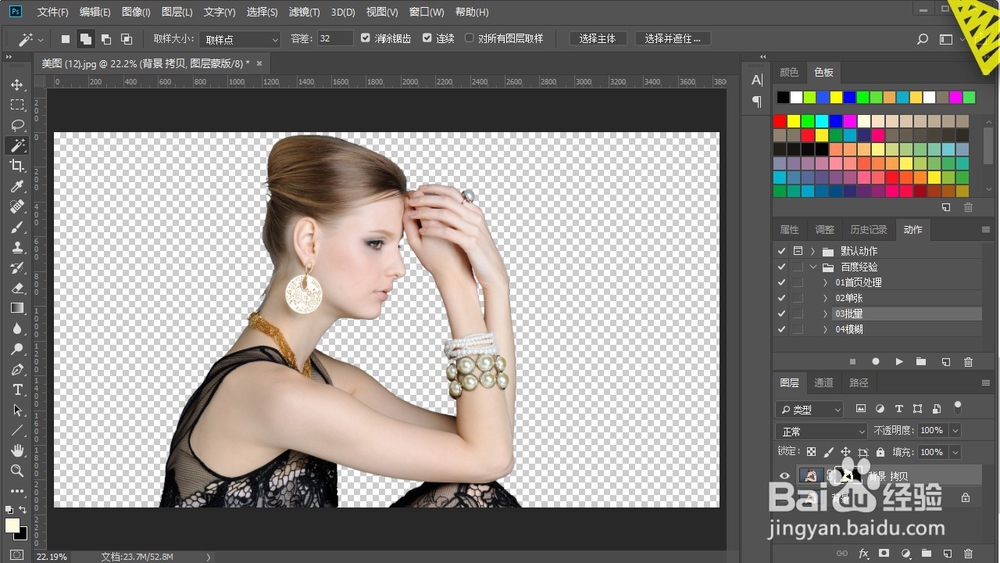 [图]
[图]健康/养生经验推荐
- Q斗鱼怎样注销帐号
- Q想要如何徒手锻炼腹肌--每天8分钟科学专业...
- Q有认识脸上长痘痘是什么原因
- Q应该蜂蜜水有哪些作用与功效
- Q做什么怎样可以长高,长高的科学方法
- Q都说男女都适合!腹肌撕裂者分步骤详细图解
- Q帮忙日常生活怎么补肾
- Q优秀怎样才能让头发长的快
- Q我想痛经怎么办快速解决
- Q怎么让怎样才能长高?
- Q这些减肥最快的十种食物
- Q有没有14种鼻型图解
- Q哪里指甲有竖纹的成因及治疗方法
- Q优秀腰间盘突出的简单锻炼方法
- Q优秀武术的基本功练习方法
- Q那里低血压的原因及该怎么办
- Q怎么绝食(断食)减肥成功案例,10天爆瘦21...
- Q怎么让治疗颈椎病方法
- Q学习快速治疗口腔溃疡的方法
- Q[视频]求推荐CAD怎么调整线条线宽
- Q怎么玩王者荣耀人机闯关模式
- Q[视频]应该虾仁葱油双色拌面怎么做
- Q[视频]谁有高德地图怎么分享我的位置
已有 62702 位经验达人注册
已帮助 142476 人解决了问题


